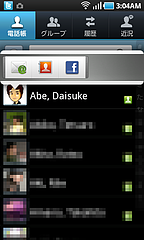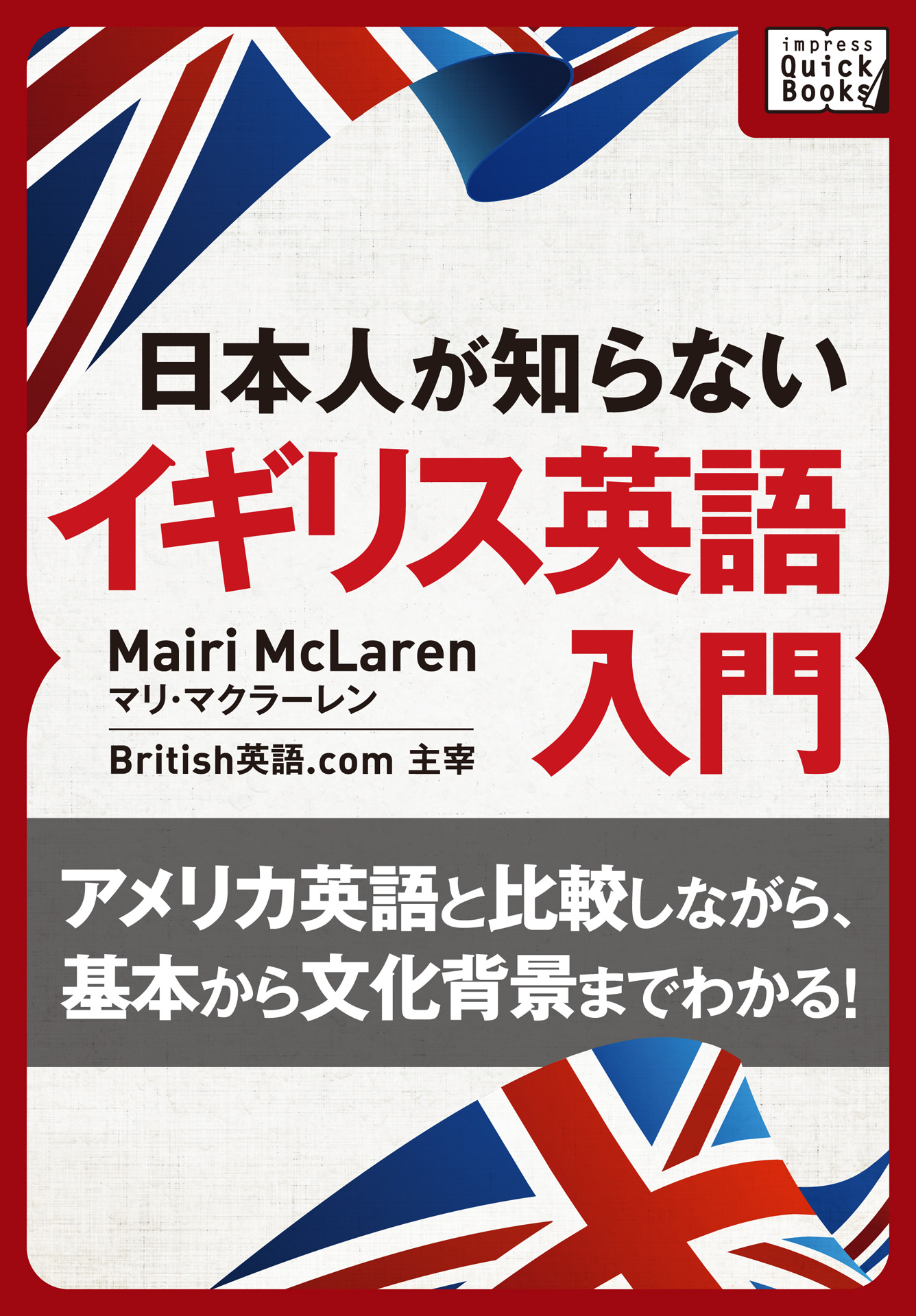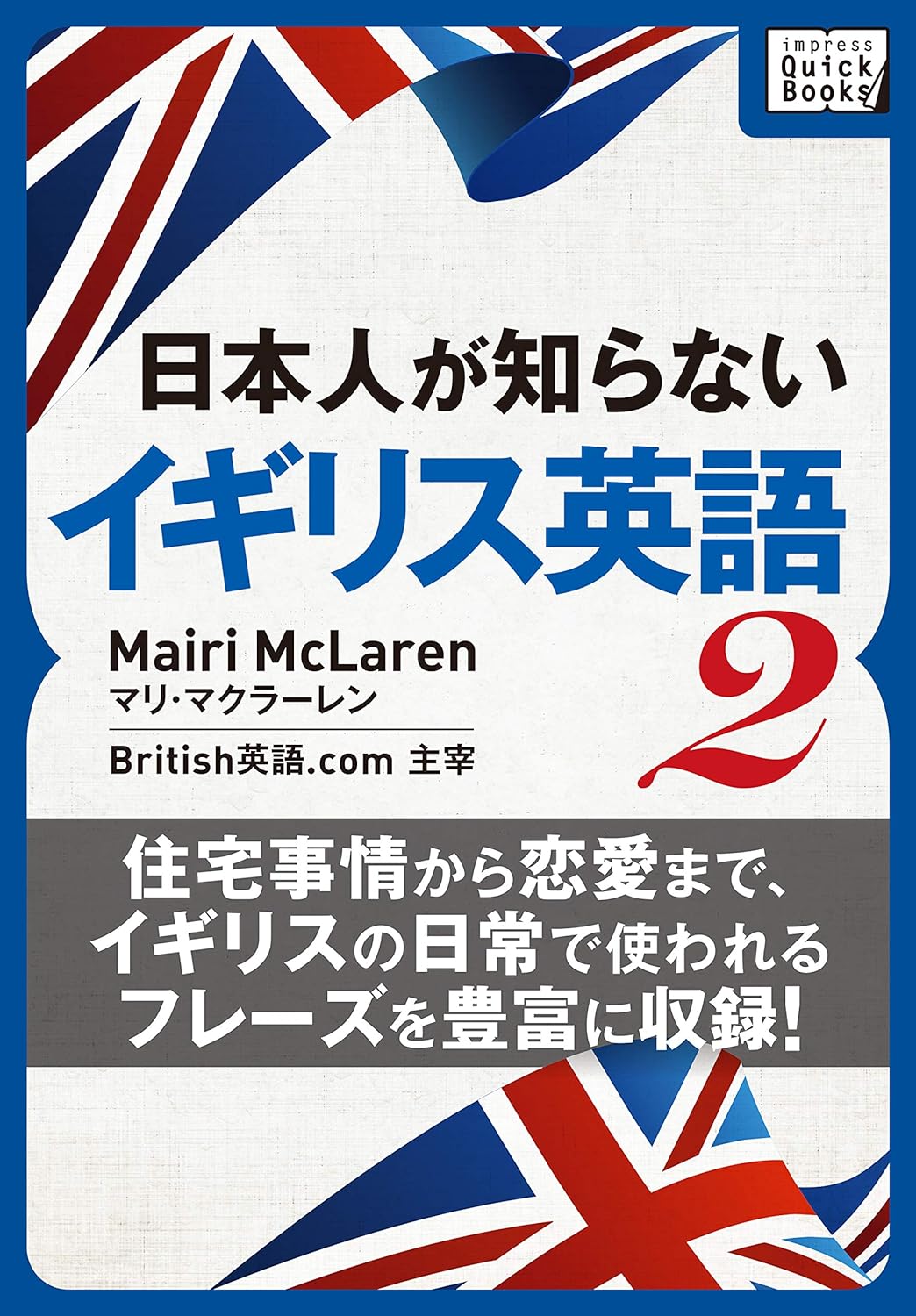Facebookとアドレス帳
しかし、これまでのアドレス帳は基本、自分で入力編集しなければ情報を蓄積することができなかった。当たり前だが、正直、名刺整理や名前入力・変換などは面倒な作業だ。
ところが、iPhone/AndroidアプリのBUMP(iPhone同士で基本連絡先を交換できる)などを使っているうちに「自分の連絡先は自分で入力してくれないものか?」などと思い始めるわけだ。
もしもFacebookに登録しているのであれば、AndroidやiPhoneもFacebookの情報を活用すると便利だ。友達(知人)が自ら連絡先を入力しておいてくれるからだ。
以下では、AndroidとFacebookの連絡先連携について紹介する。
1)
2)
Facebookは、「友達」になっている人の連絡先は、それぞれの人が提供している範囲で共有されている。「基本データ」で「プロフィールを編集(プロフィールを編集 )」を開き、連絡先情報 で自分の連絡先を入力できるようになっている。
とくに、
Facebookで自分のオリジナルURLを取得するには、携帯電話の番号を1つ以上、Facebookに登録する必要があり、ちょっと使い込んでいる人であれば携帯電話番号もFacebook上にアップされている。現在は、入力欄として
メールアドレス/インスタントメッセージ系サービス(Skypeなど主要10以上のサービス)/電話番号/住所/郵便番号/最寄り駅/ウェブサイト
の情報を登録可能だ。公開範囲は、カスタマイズできるが、ウェブサイト以外はデフォルトで「友達」に設定されている(そのため、友達になった人には情報を公開する、という設定の人が多いだろう)。
3)
Androidでは、Facebookアプリの「設定」で「連絡先の同期」を選び、「すべて同期」や「既存の連絡先と同期」などを選ぶことで、Android上の連絡先にFacebookの友達の連絡先を統合できる。
オプションを選択後、「完了」をタップ。
もしも同期の状態を確認する場合は、ホーム画面で「設定」ボタン→「アカウントと同期の設定」→Facebookのアカウントが同期されているか確認する。
4)
Androidアプリの連絡帳や電話アプリを開くと連絡先に、Facebookの知り合いの連絡先が追加されているはずだ。
もちろん、プロフィール写真もひっぱってくるので、一覧から探すのも楽になる。メール、電話番号などが表示される。
「電話番号など公開していない友達もいるかもしれないので、邪魔であれば、連絡帳のメニュー→表示オプションで「電話番号登録ありのみ表示」のオプションをオンにするとよい。
また、顔写真のアイコンをタップして、連絡先からメール画面、連絡帳画面、Facebookのプロフィール画面などへジャンプすることもできる。
5)
もしも連絡先とFacebookで情報にダブりが発生して面倒な場合は、複数項目と1つにまとめられる。
「リンク済みの連絡先」の項目では、Facebookは緑色のアイコンでカテゴリが表示されている。この欄をタップして同じ人物の情報をリンクして1つにまとめれば(リンクは5こくらいまではたしか、行える)、さらにすっきりとできる。同名で同じメールアドレスならば統合されていそうなようだが、Facebookの場合は名前登録がローマ字になっていたりするので、統合作業は手作業になってしまうようだ。
なお、Facebookから取り込まれた情報はAndroid端末まででその情報がさらにGmailに自動的に転送されたりすることはない。Androiodから削除すれば、再度同期するまでは情報が外へ出てしまうことはない。
もしも、Android本体を紛失した際は、まずFacebookのアカウント設定でパスワードを変更する、アカウント設定のセキュリティで「認定済みの機器」から紛失した携帯電話番号を削除する(このためにも適当な名前で機器を認証するなどの悪習慣は避けたい)、ログインを助けるテキストメッセージが送信されないようにFacebookの自分の連絡先で携帯番号やアドレスを削除するといった操作を行おう。
ちなみに、Facebookアプリで同期をオフにしても、Android OS設定の「アカウントと同期」の設定で同期をオンにすると、それと連動して
Facebookアプリの同期はオンに戻る。OS側からもアプリからも同じ設定変更ができることに注意したい。—